Kako kontrolirati vremenska ograničenja zaslona na bilo kojem Android uređaju
Miscelanea / / February 11, 2022
Zasloni pametnih telefona svakim su danom sve bolji i bolji. Samsungov Galaxy S7 dao nam je jedan od najboljih zaslona. Ali softveru koji pokreće ovaj zaslon (u svim pametnim telefonima) nedostaje jedna stvar. A to je automatsko upravljanje timeoutom zaslona. Nema potrebe svaki put dodirivati ili držati palac na zaslonu. Možda ste se navikli. Ali, to nije pametno, zar ne?

Dakle, da vidimo kako možete učiniti pametnim zaslon svog Androida tako da ga držite uključenim kada koristite telefon i automatski ga isključite kada ga ne koristite.
Učinite zaslon vašeg pametnog telefona pametnim
Za to ćemo koristiti aplikaciju koja će vam dati potpunu kontrolu nad timeoutom zaslona. To je nešto što OEM-ovi možda imaju ugrađen u svoj ROM za svoje uređaje. Aplikacija se zove KinScreen.
Vrlo je jednostavan za korištenje. Možete ga čak jednostavno instalirati i zaboraviti. Radit će dobro čak i bez podešavanja postavki. Ali, ako se želite prilagoditi kako biste zadovoljili svoje potrebe, pogledajmo ovu aplikaciju i vidimo kako je možete koristiti. Može raditi na uređajima s Androidom v3.0 i novijim.
Uključite Postavke
Nakon što instalirate aplikaciju morate uključiti Pristupačnost postavke i Obavijest pristup za aplikaciju. Također, morat ćete uključiti prekidač u aplikaciji. Ovaj prekidač radi kao univerzalni prekidač za aplikaciju. Ako isključite ovu opciju, isključit će se sve postavke aplikacije. Dakle, nije da ga trebate deinstalirati da biste zaustavili njegovu funkcionalnost.
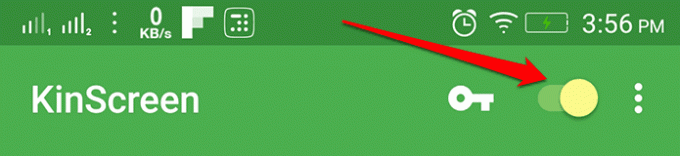
Senzori blizine i pokreta.
Ova aplikacija koristi senzore blizine i pokreta za provjeru koristi li se telefon ili ne. Morat ćete prvo kalibrirati senzore kako biste dobili točne rezultate. Postavite telefon na stabilnu površinu i udarite Kalibrirati. U samoj aplikaciji možete vidjeti rezultate senzora u stvarnom vremenu. Vidjet ćete Blizina, kretanje, i Obavijest na vrhu, ovisno o tome kako su vaše postavke podešene.
Ove riječi mijenjaju boju ako se aktivira odgovarajuća funkcija. Sada, ako mahnete ili samo stavite ruku na mjesto Blizina je napisan tada ćete vidjeti da se njegova boja mijenja. Crvena predstavlja isključivanje zaslona, zelena predstavlja uključivanje zaslona, a žuta predstavlja uključivanje zaslona, ali postoji pravilo koje sprječava da zaslon ostane uključen. Također, pokazuje pod kojim kutom je telefon nagnut (u stupnjevima).

Možda je zbunjujuće, ali nema nikakve veze sa stvarnim radom aplikacije. To je samo da vam pokažem da dobro funkcionira.
Uključivanje zaslona
Prva postavka je uključivanje ekrana mahanjem rukom na ekranu. Da, možete jednostavno isključiti ovu postavku kako hoće iskoristite senzor blizine i tako (može) isprazniti bateriju. Možete jednostavno uključiti zaslon na normalan način. Ili upotrijebite ovu postavku kako biste svojim prijateljima pokazali svoje vještine prilagođavanja Androida.
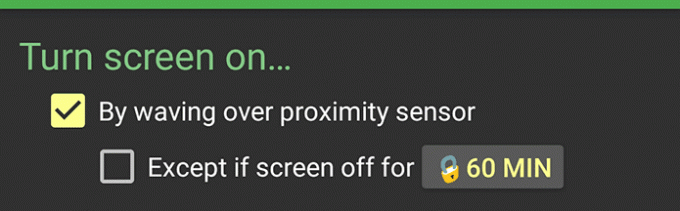
Također, ovdje možete postaviti iznimku da neće uključiti ovu postavku ako je zaslon isključen dulje od 60 minuta. Promjena ovog vremenskog ograničenja dostupna je samo uz premium verziju.
Držite zaslon uključen

Sada, ovdje možete postaviti uvjete da kada zaslon treba ostati uključen. Prvo je prepoznavanje pokreta. Ako se otkrije bilo kakav pokret, zaslon će ostati uključen. Ili još dodatno postavite uvjet za isključivanje ove postavke ako je telefon nagnut manje od 10 stupnjeva. Tada se vaš pametni telefon drži ravno na površini.
Sljedeće je mahanje nad senzorom blizine, što mislim da nije potrebno. Onda imate Dok je nagnut za više od 50 stupnjeva, što se događa samo kada koristite telefon dok spavate. Možete postaviti da zaslon uvijek ostane uključen tijekom poziva i tijekom punjenja.
Također, u izborniku obavijesti dobivate opciju da zaslon uvijek ostane uključen. Tako, na primjer, ako ste čitanje e-knjige, tada možete koristiti ovu brzu postavku da zaslon uvijek ostane uključen. Ponovnim dodirom postavka će se isključiti.

Želite li postaviti vrijeme isključivanja zaslona za određenu aplikaciju? evo kako to možete učiniti.
Isključite zaslon
Ovdje ćete postaviti uvjete kada bi se zaslon trebao isključiti. Vremenska ograničenja su zaključana. Morate kupiti premium verziju da biste ih otključali. Usput, zadane postavke nisu tako loše. Sve postavke su pravovremene.

I, pri dnu, dobivate postavku za uključivanje funkcija ove aplikacije na zaključanom zaslonu. Postavke zaslona neće se primijeniti na zaključani zaslon dok ne omogućite ovu postavku. Na kraju je prioritet obavijesti za Uvijek neka zaslon bude uključen obavijest. Možete postaviti na maksimum ako ga više koristite.
Izvođenje
Programer tvrdi da je aplikacija prilagođena bateriji, a čak su i postavke senzora vrlo optimizirane za manje trošenje baterije. Koristim ga već 3 dana i dobro radi. Sve postavke rade kako treba. I, trošenje baterije je minimalno. Recite nam kakvo je bilo vaše iskustvo i postoji li još neka aplikacija koja može učiniti ekran pametnog telefona Android pametnim.
TAKOĐER PROČITAJTE: Kako onemogućiti kontrole dodirom zaslona na Androidu za malu djecu oko vas
Posljednje ažurirano 3. veljače 2022
Gornji članak može sadržavati partnerske veze koje pomažu u podršci Guiding Tech. Međutim, to ne utječe na naš urednički integritet. Sadržaj ostaje nepristran i autentičan.

Napisao
On je PC štreber, Android štreber, programer i mislilac. Voli čitati nadahnjujuće priče i učiti nove stihove. U slobodno vrijeme naći ćete ga kako traži različite načine za automatizaciju svoje tehnologije. Također piše o savjetima za prilagođavanje Androida i Windowsa na vlastitom blogu All Tech Flix.



